5
Ghani Rozaqi
03/02/2022 9:24:55
Cara Overlay di Capcut
Cara Overlay di Capcut
Cara Overlay di Capcut
1. Buka aplikasi Capcut
2. Klik “New Project”
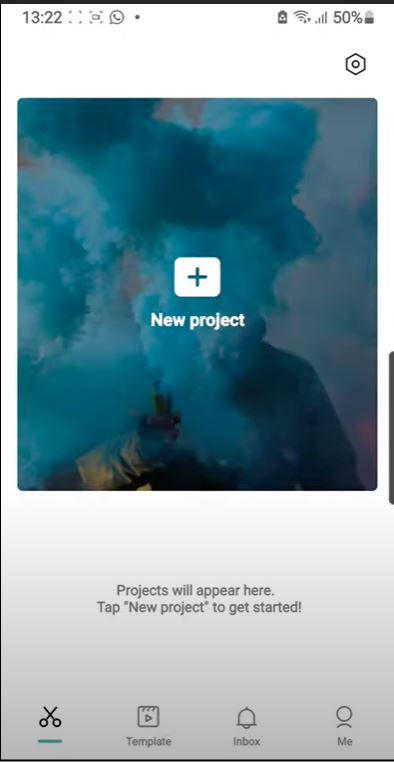
3. pilih video pertama yang mau diedit
ini adalah video dasar yang akan ditimpa oleh video overlay
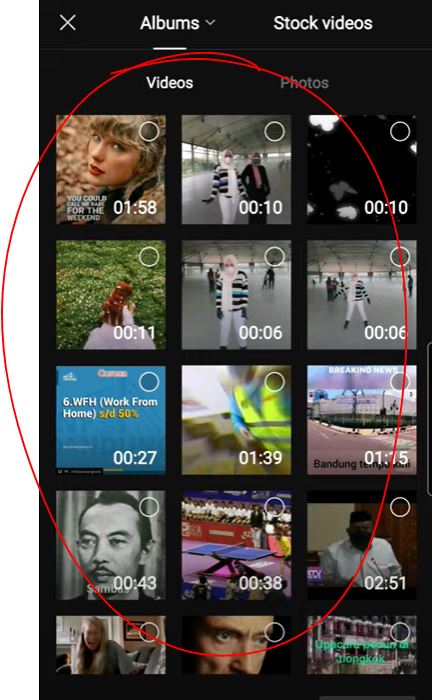
4. Scroll ke kiri klik “edit”
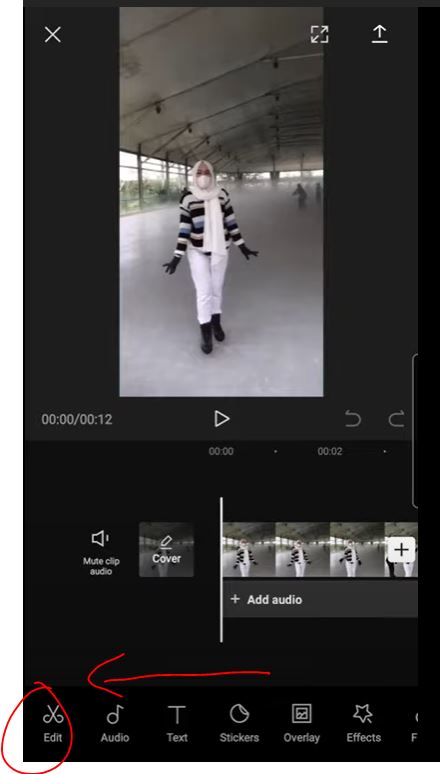
5. klik “Add Overlay”
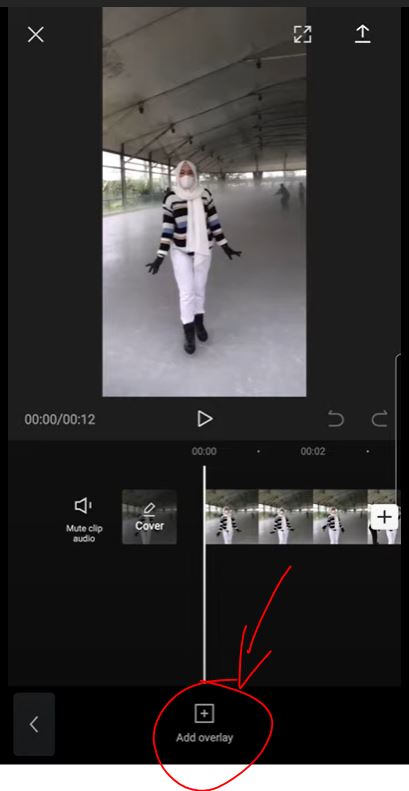
6. Pilih video yang mau dijadikan Overlay
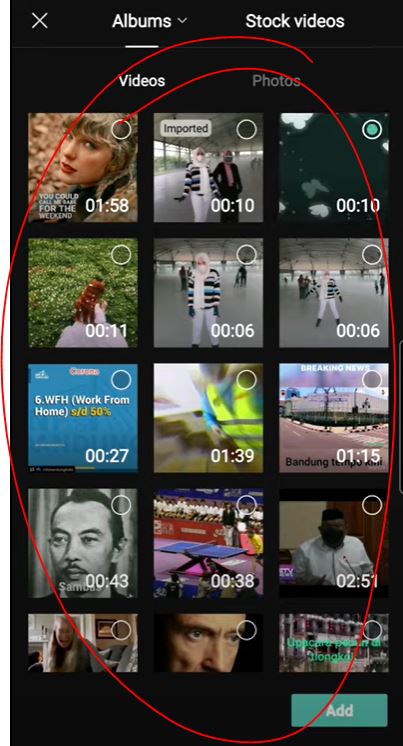
7. ubah ukuran video overlay tersebut sesuai keininan
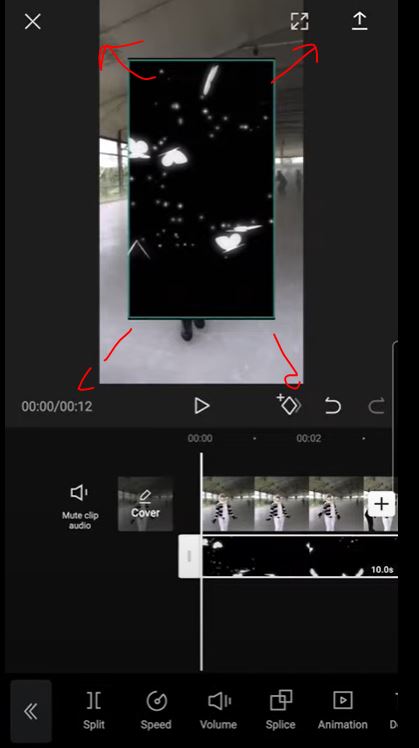
8. matikan suara video overlay, dengan klik “Volume” turunkan ke 0
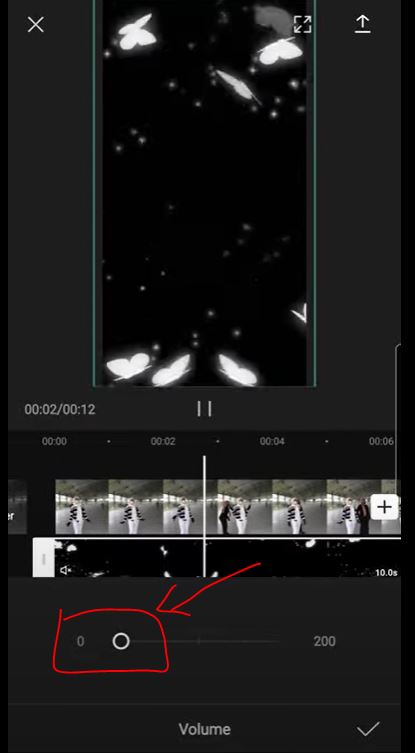
9. klik “Splice” pada video overlay
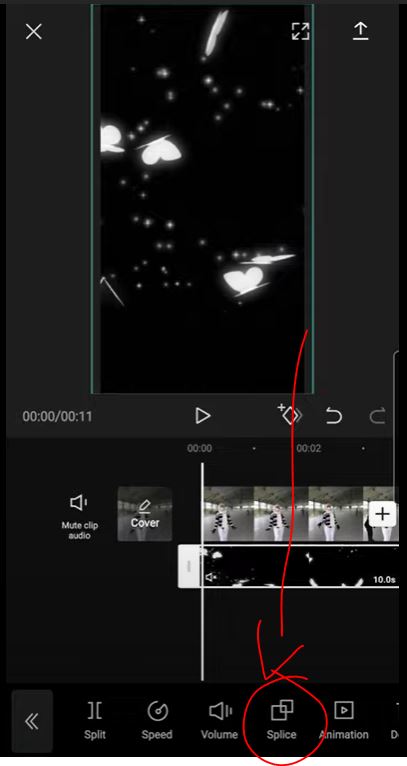
10. pilih efek yang diinginkan
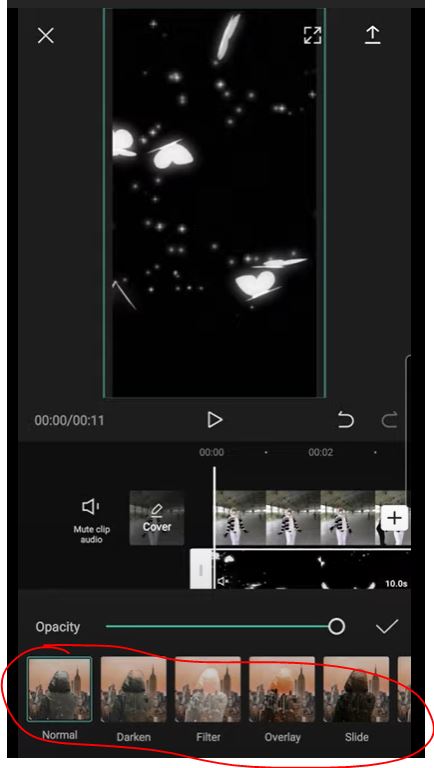
11. atur “Opacity” untuk membuat video overlay transaparan
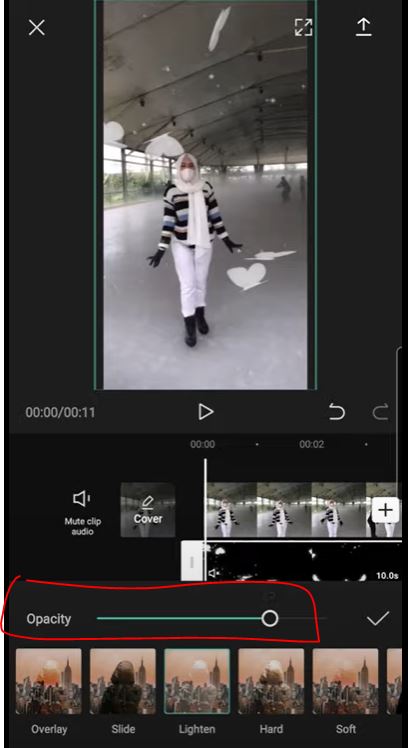
12. lihat cek ulang hasil editing video anda
13. Export hasil video
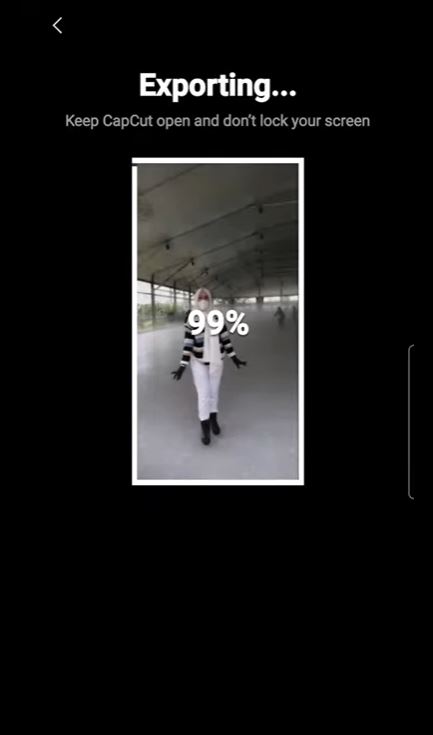
pertanyaan lebih lanjut hubungi via WhatsApp



